그래픽카드 업그레이드시 꼭 알아두어야 할 사항, 장착 및 분리하는 방법(사무용, 게임용 글카, 인식안되는 문제 등)
그래픽카드를 업그레이드 하기 위해서는 반드시 알아두어야 할 부분과, 주의사항이 있습니다.
최근 채굴상황이 어려워지면서 채굴 글카가 대량으로 쏟아져 나오고 있고, 최근 2년에 비하면 가격이 절반 가격으로 떨어지고 있는 중입니다.
Pc의 모든 부품도 업그레이드 할 때는 호환되는 것을 구입해야 하는 것은 마찬가지이지만 그래픽카드를 업그레이드 할 때에는 더 많은 다양한 부분을 살펴볼 부분이 있습니다.
다양한 종류의 그래픽카드가 있고 성능도 사무용, 게임용 그래픽카드 등이 있지만 큰 갈래로 보면 제조사에 따라서 amd의 라데온 그래픽카드, 엔비디아의 지포스 그래픽카드가 있지만 호환성과 게임용으로는 엔비디아 제품이 약간 낫다는 유투브 내용이 있고, 그래픽카드를 어느정도 알고 있다면 가성비 좋은 라데온 그래픽카드를 선택하는 방법도 있습니다.
용도가 사무용으로 내장형 그래픽카드 보다 좀 나은 사무용 그래픽카드를 사용할 건지, 중급이나 고급용 게임을 할건지를 먼저 정한후에 용도에 맞는 것을 선택하시면 되겠습니다.

슬림형 글카(그래픽카드): LP타입 그래픽카드라고 하는데 일반적인 그래픽카드와 달리 슬림pc,미니pc에 맞게 크기를 줄인 LP(Low Profile) 타입 제품이라고 하는데 빨간색 부분을 보면 길이가 일반 pc에 장착하기에는 작아서 슬림용pc에 장착하는 것입니다.
중고가 아닌 신품 그래픽카드의 경우는 별도 브라켓을 주기도 하여서 빨간색 부분의 브라켓으 교체하면 일반 pc,에도 장착이 가능한 제품도 있습니다.
그림에 보이는 또 하나 특징은 별도의 쿨러가 없는 제품이라 히트싱크로 냉각을 하여 사무용으로 나온 저사양 그래픽카드로 보시면 됩니다.
이번에 아주 오래된 중급게임용 그래픽카드(지포스 gtx650)를 약간 오래(2016년 정도 제품) 됬지만 고성능 그래픽카드(라데온 r9 380)로 교체한 후기를 적어봅니다.

중고든 새것이든 그래픽카드를 교체할 때 우선 확인해야 할 것은 그래픽카드를 모니터에 연결하는 단자가 여러 개 있는데 모니터에도 그중 한 개 이상 동일한 단자가 있어야 합니다.
그림에서는 위에부터 hdmi단자, 파란색 rgb단자, 맨아래가 dvi(정확히는 dvi-d)단자입니다.
단자가 맞지 않는다면 젠더나 컨버터 등을 사용 할 수도 있지만 그런 것을 이용해도 화면이 인식이 되지 않는 경우도 가끔 있을 수 있어서 가급적이면 동일한 단자를 확인해서 연결하는 편이 낫습니다.

이 그림은 그래픽카드의 전원부를 별도로 확대한 부분인데 외장그래픽카드의 위쪽에 달린 6핀 전원 연결하는 부분입니다.
이 부분은 컴퓨터의 파워서플라이에서 확인을 해서 6핀짜리가 남아 있는지 확인해서 연결하면 되는데 보통 사무용으로 나온 파워의 경우는 6핀이 달려서 나올 수도 있지만, 보통 내장형으로 많이 사용하다 보니 6핀도 없는 파워서플라이(PSU)도 있을 수 있으니 무조건 확인하셔야 합니다.
또 이 그림은 6핀이 한 개 이지만 게임용으로 나오고 팬이 2개나 3개 달린 커다란 그래픽카드는 6핀이 2개가 필요하거나, 8핀(6핀+2핀)이 필요한 경우도 있습니다.
사무용 그래픽카드의 경우에는 쿨링팬이 없거나 하여 메인보드에 있는 그래픽카드에 별도의 전원이 없이 나온 제품도 있지만, 그래픽카드의 GPU(Graphics Processing Unit)도 CPU(Centralized Processing Unit) 못지 않게 발열이 기본적으로 심하기 때문에 팬은 무조건 달린 것이 좋다고 생각합니다.

이 그림은 amd의 radeon r9 380(출시연도는 2016년 정도로 꽤 됨)인데 기존에 달린 gtx650과 성능 수를 비교해보면 gtx650(1700점), r9 380(4000점) 정도로 2배 가까이 되며 비디오 메모리도 비교해보면 gtx650(1G), r9 380(4G) 1기가와 4기가로 중급 이상의 고사양 게임까지 가능하긴 합니다.
그래픽카드에는 메인보드에 달린 메모리처럼 비디오메모리라고 그래픽카드 사양에 나오는데 게임종류에 따라서 비디오메모리가 2기가이상 4기가 이상 필요하다고 명시되어 있기도 합니다.
R9 380은 그림처럼 포트가 4개가 있는데 DP, hdmi, DVI 포트 2개 해서 총 4개의 포트가 달려 있습니다.
그림에서 슬롯이라고 적은 부분이 그래픽카드를 메인보드의 그래픽카드 슬롯에 연결하는 부분입니다.

이 라데온 그래픽카드(r9 380)는 8핀이 2개나 필요하기에 중고를 당근에서 구입하기 전에 사전에 파워에 8핀(6+2핀)이 있는지 확인을 해두었습니다.
인터넷에도 여기저기 검색해보면 나오긴 하는데 여기서 6+2핀이라 적은 이유는 cpu옆에 있는 cpu보조전원이 4핀이 한 개 필요한 것도 있고 또는 8핀(4+4핀)이 필요한 것도 있는데, 이 cpu보조전원과 그래픽카드의 보조전원과 구분을 해서 연결을 하기 위해 4+4핀, 6+2핀 이런 식으로 구분 해 둔거 같습니다.
당연히 cpu보조전원을 그래픽카드에 연결하거나 하면 안됩니다.
어떤 고장이 날지 모릅니다. 또 규격이 맞지 않을 수도 있는데 강제로 연결하거나 하시면 절대 안됩니다.
그래서 파워서플라이의 그래픽카드 보조전원에는 PCIE, cpu보조전원에는 CPU 이런 식으로 글자가 적힌 제품도 있고 없는 제품도 있는 것 같습니다.
메모리도 DDR3,DDR4,DDR5(가장 최신 메모리 종류) 여러 종류를 메인보드 슬롯에 장착하는 부분에 보면 홈이 있고 이 규격이 달라서 연결 할 수 없음에도 힘으로 어설프게 장착하게 되면 메인보드에 이상이 생기거나 메모리에 이상이 생기지 않을까 합니다.
실제 이런 규격을 모르는 사람도 많기 때문에 기냥 모양만 대강 맞으면 연결하는 사람도 충분히 있을수 있다고 생각합니다.
다른 여러 블로그나 유투브 내용에도 이런 사례와 내용이 있는데 메인보드 제조일(구입일)보다 나중에 출시된 글카는 바이오스를 업데이트해야 인식되는 경우도 있을 수 있습니다.
너무 최신 글카를 구입하여 장착했는데 인식이 안되는 경우는 글카가 문제가 있어서 그럴수도 있지만 바이오스 문제일 수도 있습니다.
또 바이오스를 업데이트 하다 오류가 발생하면 컴퓨터가 먹통 되는 경우가 생길 수 있으므로 최신글카를 꼭 써야 한다면 판단은 알아서 하셔야 합니다.
아래는 그래픽카드를 분리하거나 할 때 사용되는 레버(걸쇠?) 모양인데 몇 종류 되고 걸쇠를 제끼는 방법도 약간씩 달라서 종류별로 모아 보았습니다.
글카를 장착할 때는 별 문제될 것은 없는데 기존에 달려있는 글카를 분리할 때는 이 걸쇠를 먼저 제껴야 글카가 정상적으로 빠지는데, 문제는 기존에 달린 그래픽카드 규격이 좀 큰 것은 이런 걸쇠 부분이 글카에 가려서 잘 보인다는 것입니다.
여기서 이런 걸쇠가 있다는 모르고 힘을 좀더 주어서 무리하게 분리하다가 슬롯부분이나 그래픽카드를 손상 시킬수 있어서 주의가 필요합니다.
본체 뒤에 달린 그래픽카드의 나사만 제거한 상태에서도 글카가 일부 움직이긴 하지만 걸쇠를 그대로 두고 분리하게 되면 안되는 겁니다.
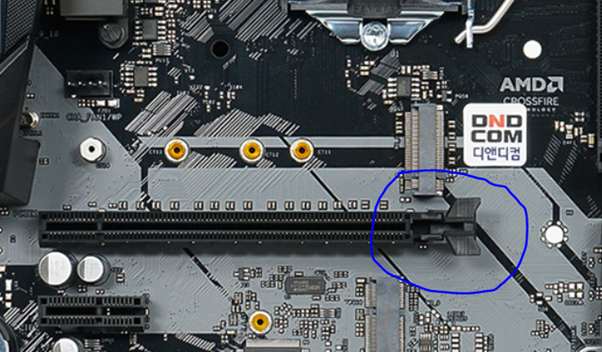
이 레버(걸쇠?)는 아래로 누르면 글카가 툭 올라오게 됩니다. 글카를 장착시에는 레버를 아래로 재껴두고 그래픽카드를 슬롯에 장착하면서 약간 힘주어 누르면 알맞게 장착이 됩니다.

이런 종류는 레버를 아래쪽으로 밀어야 글카가 빠짐니다. 글카를 장착할때는 기냥 장착하면 알아서 걸쇠가 걸리는 방식입니다.

이 모양은 위에 것과 반대로 위로 제끼면 빠집니다.

이것은 끝부분을 잡고 오른쪽으로 밀면 됩니다.

이것은 흰 부분을 누르면 됩니다.
참고글(다양한 그래픽카드 레버 제거 도구를 설명까지 잘 적어둔 글입니다.)
그래픽카드 외에 메인보드에 달려있는 다양한 슬롯들은 어떤걸 연결하는 것인가? 궁금 하실수 있어서 이런 내용도 적어보았습니다.

그래픽카드는 현재 PCIE(PCI-Express)버전으로 나오고 있으며, 아래와 같이 배속에 따라서 대여폭이 차이가 납니다. 참고로 알아두면 좋을 거 같아 적어두었습니다.
pcie 3.0 X1배속: 1GB/s
pcie 3.0 X4배속: 4GB/s
pcie 3.0 X8배속: 8GB/s
pcie 3.0 X16배속: 16GB/s
위에서 나온 그림에서는 맨 위쪽 은색으로 된 슬롯이 PCIE 3.0 X16배속이 되겠습니다. 수치상으로는 초당 16기가 속도가 나오는 것으로 되어 있습니다.
슬롯 좌측에 보면 작은 글씨로 PCIE라고 적혀 있기도 합니다.
두번째 자그마한 슬롯은 PCIE3.0 X1 배속으로 대여폭으로 보면 1기가의 속도까지 나온다고 되어 있습니다.
맨 아래 슬롯은 PCI 슬롯으로 요즘은 잘 안나오는거 같은데 pcie3.0 X1 속도보다도 떨어지는 속도로 pcie의 e(express)가 빠진 그냥 pci 슬롯입니다.
사운드카드,외장랜카드 등을 슬롯에 연결할 수 있다고 합니다.
그래픽카드 연결하는 부분은 맨 위 그림이 되겠습니다.
이런 레버가 아래쪽에도 있다면 그래픽카드를 2개 장착할수 있는 것입니다.
일반적으로 그래픽카드는 1개만 연결해서 사용하며, 보통은 외장형은 단자가 2-3개 있어서 모니터를 2-3개까지 연결 가능하다고 생각하시면 됩니다.
'컴퓨터 수리기술' 카테고리의 다른 글
| 윈도우 부팅오류 수리(부트로더 복구) 방법(win10,win11 복구) (2) | 2023.09.09 |
|---|---|
| 이 pc에서는 windows 11을 실행할수 없음. 나올 때 해결방법[구형컴퓨터에 윈도우11 설치시] (1) | 2023.08.29 |
| 오피스 인증유틸(kms2021) 사용하는 방법(오피스2016 이후버전 적용가능) (4) | 2023.07.09 |
| 구형컴퓨터(pc)에 요즘 그래픽카드(글카) 연결 할 때 주의점 (11) | 2023.06.16 |
| PC 장치관리자에 [알 수 없는 장치] 설치하는 방법 (4) | 2023.06.04 |








